沿って TechieWriter
Windows 10のスタートメニューでアプリの提案を無効にする方法:- 以下のスクリーンショットを見てください。 あなたの左側でこのようなものを見たことがあります 開始 メニュー?

これは、という名前のアプリのアプリの提案です フリックスター. アプリの提案は、Windows10がユーザーに提供する新機能です。 アプリの提案機能を使用すると、ウェブを検索しなくても、高品質のアプリを簡単に表示して入手できます。 しかし、私たちの多くは私たちを望んでいます 開始 見るメニュー 掃除 デスクトップのあり方と同じです。 タイルやアプリ、アプリの提案が多すぎると、忍耐力のレベルが真剣にテストされます。 Windowsは確かに、一部のユーザーがこの新しいものを好まないというこの可能性を考慮しています 特徴. そのため、追加の設定が追加されています パーソナライズ この機能を簡単にオフにするのに役立つウィンドウ。 この問題を解決する直接的な方法もあります。 読み進めて、Windows 10でアプリの提案をオフにして、邪魔されないようにする方法を学びます。
また読む:Windows10のロック画面でアプリの広告をオフにする方法
方法1:パーソナライズ設定を使用する
ステップ1
- クリックしてください 開始 メニューアイコンを見つけて開きます 設定 アプリ。

ステップ2
- で利用可能なセクションのリストから 設定 アプリ、名前の付いたものをクリックします パーソナライズ.
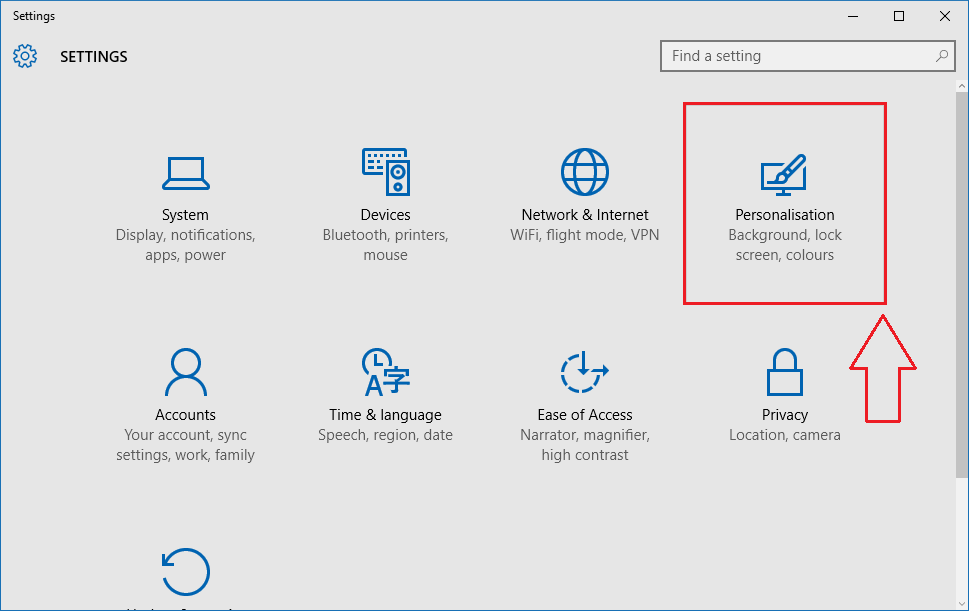
ステップ3
- 別 設定 のウィンドウ パーソナライズ 開きます。
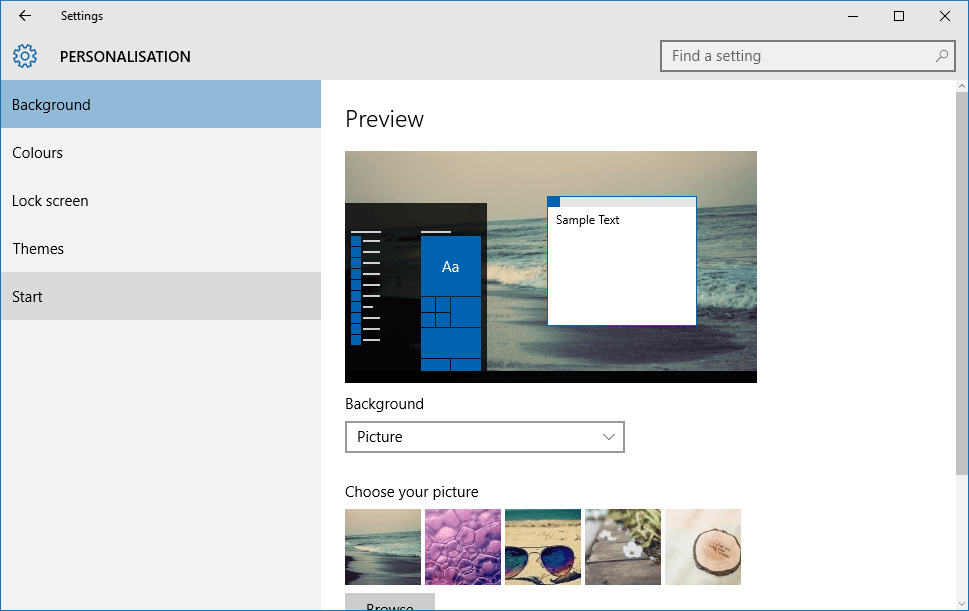
ステップ4
- これで、左側のウィンドウペインにいくつかのタブを表示できるようになります。 バックグラウンド, 色, ロック画面, テーマ そして 開始. あなたはをクリックする必要があります 開始 ここからタブ。 あなたがクリックしたら 開始 タブをクリックすると、以下のスクリーンショットに示すように、右側のウィンドウペインで使用可能ないくつかのオプションを表示できます。 を言うオプションに関連付けられているトグルボタンがあります 時折スタートで提案を表示する. このトグルボタンをオフにする必要があります。 これで完了です。
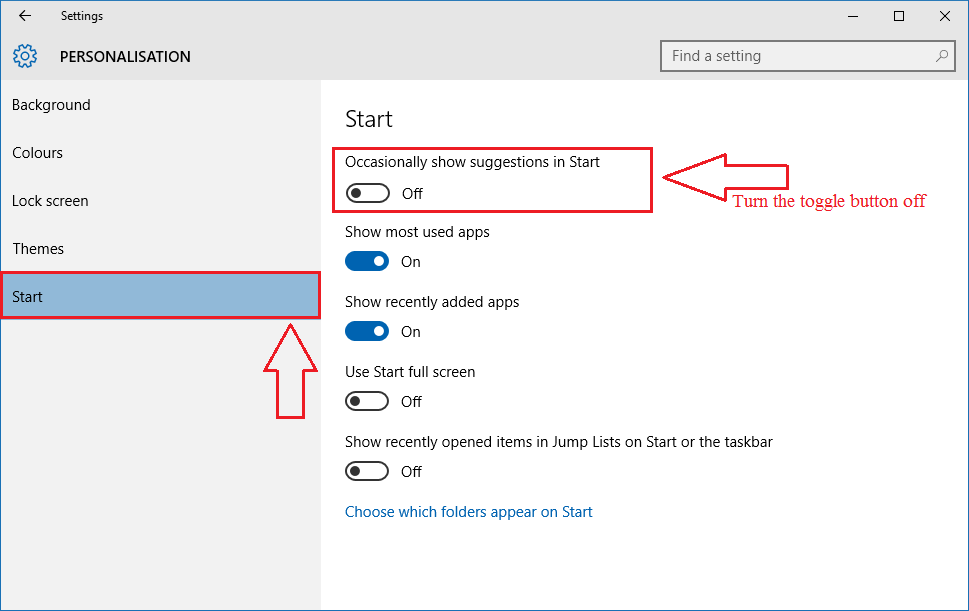
方法2:アプリの提案を右クリックする
- あなたは直接アプリの提案をオフにすることができます 開始 最初のステップで説明したすべての苦痛を経験する必要なしにメニュー。 にアプリの提案が表示されたら 開始 メニューを右クリックして選択するだけです すべての提案をオフにします スタートメニューに表示されるすべての種類のアプリの提案をオフにします。
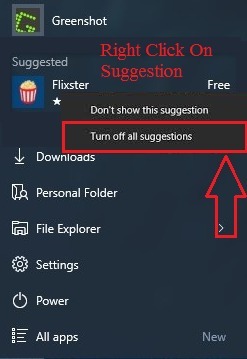
これが、Windows10でアプリの提案をオフにする簡単な方法です。 必要がなければ、Windowsの機能を使用する必要はありません。 この記事がお役に立てば幸いです。
![IPhoneからWindows10に写真を転送できない[修正]](/f/6c46c0db8b07f9ccfd3b8a009adca42f.jpg?width=300&height=460)

